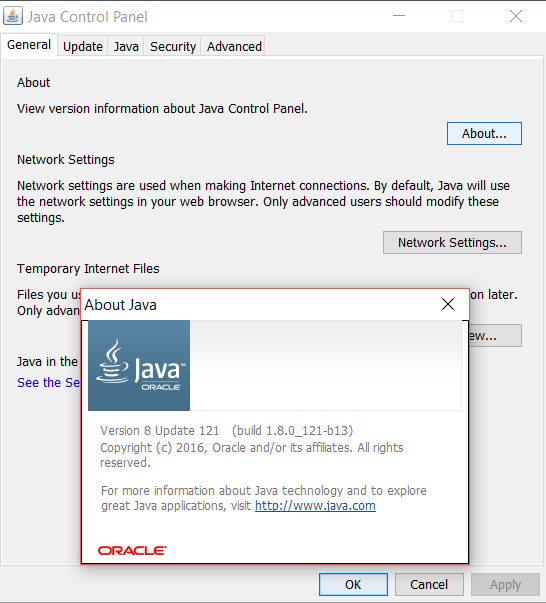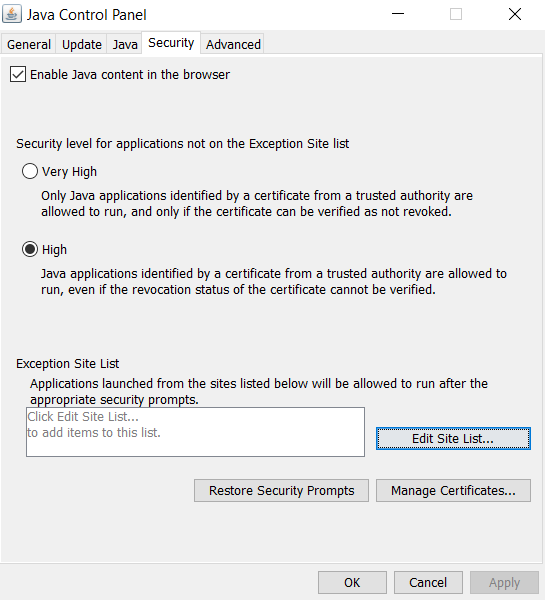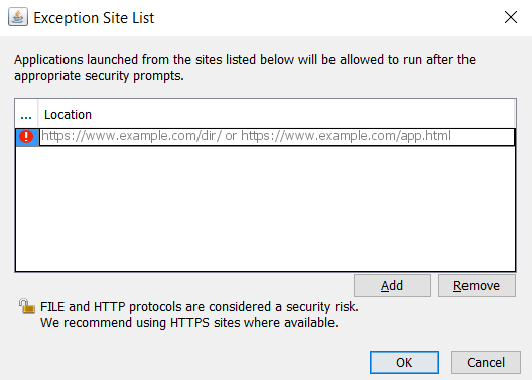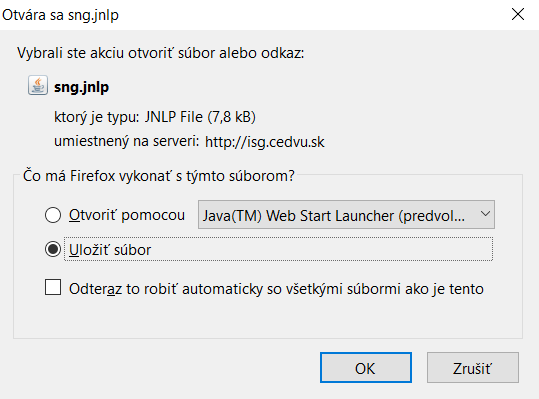...
- ponuka Štart (v ľavom dolnom rohu pracovnej plochy)
- voľba Nastavenie
- voľba Ovládací panelvyhladať Java
- ikonka Java (ak sa nenachádza v ponuke, je nutné ju nainšalovať)
- voľba About, záložka General, voľba About
V okne About Java zistíme verziu softvéru Java. Číslo správne nainštalovanej verzie sa začína od 1.5.0.. Ak máme nižšiu, musíme odinštalovať súčasnú verziu a následne nainštalovať novú.
| Info | ||
|---|---|---|
| ||
Z rovnakej Zo stránky - httphttps://isg.cedvu.sk/sng/, ako sťahujeme aplikáciu CEDVUjava.com/en/download/, si môžeme stiahnuť inštalačný súbor Java. Spustíme ho dvojklikom na názov súboru / ikonku s názvom súboru. V okne License Agreement potvrdíme licenčné podmienky (I accept ..) a klikneme na voľbu Next. V okne Custom Setup opäť Next a v okne Installation Completed voľba FinishObjaví sa Upozornenie zabezpečenia, stlačíme voľbu Spustiť. V okne Java Setup klikneme na tlačítko Install čím začneme inštaláciu a zároveň potvrdíme licenčné podmienky. V okne Java Setup - Complete stlačíme tlačítko Close. Inštalácia je dokončená. |
...
- stiahneme inštalačný súbor z adresy http://www.mozilla.sk/download/ (.exe - pre Windows) sa a spustíme ho dvojklikom
- objaví sa Upozornenie zabezpečenia, stlačíme voľbu Spustiť
- Víta vás sprievodca inštaláciou programu Mozilla Firefox, stlačíme voľbu Ďalej >
- typ inštalácie zvolíme Štandardná a stlačíme voľbu Ďalej >
- môžeme si nastaviť prehliadač ako predvolený a stlačíme Inštalovať
- Dokončenie sprievodcu inštaláciou, potvrdíme Spustiť Mozilla Firefox a stlačíme voľbu Dokončiť
Inštalácia je dokončená. V prípade, že sme pred stlačením voľby Dokončiť, nechali potvrdenú akciu Spustiť Mozilla Firefox, otvorí sa obrazovka s touto aplikáciou.
...
- a stlačíme Inštalovať
- Dokončenie sprievodcu inštaláciou, potvrdíme Spustiť Mozilla Firefox a stlačíme voľbu Dokončiť
Inštalácia je dokončená. V prípade, že sme pred stlačením voľby Dokončiť, nechali potvrdenú akciu Spustiť Mozilla Firefox, otvorí sa obrazovka s touto aplikáciou.
1.1.3.Pridanie výnimky do JAVA
Aby bolo možné spustit klient musíme následovne pridať výnimku do nastavení JAVA :
- Ponuka Štart (v ľavom dolnom rohu pracovnej plochy)
- Vyhladáme a spustíme Configure Java
- Vyberieme kartu Security a stlačíme Edit Site List..
- Po stlačení Add sa nám otvorí nove textové pole do ktorého napíšeme http://isg.cedvu.sk/sng/ a potvrdíme stlačením Ok a následne stlačením Continue
Ak ste postupovaly správne tak sa vám daná adresa zobrazí v liste následovne
1.1.4. Klient pre komunikáciu so serverom
Pre stiahnutie klienta postupujeme nasledovne:
- spustíme prehliadač Mozilla Firefox (kliknutím na ikonku na pracovnej ploche)
- do riadku s adresou www stránky napíšeme http://napíšeme isg.cedvu.sk/sng/, pomocou hviezdičky si môžeme uložiť odkaz do Záložiek / Obľúbených položiek
- klikneme na odkaz Stiahnite si aplikáciu!
- sng.jnlp
- zvolte možnosť Uložiť súbor, kliknutím na OK potvrdíme voľbu Uložiť súbor
- v okne Správca preberania súborov otvoríme dvojklikom ikonku sng.jnlp, pozn. ak sa v okne zobrazí viac ikôn s rovnakým názvom, klikáme na tú, ktorá má za názvom najvyššie číslo v zátvorke (spravidla je v zozname na prvom mieste zhora)
- po chvíli sa na obrazovke otvorí okno na prihlásenie sa do aplikácie aplikácie
| Info | ||
|---|---|---|
| ||
Aby sme mali istotu, že máme stiahnutú najnovšiu verziu aplikácie, najvhodnejšie bude uložiť si v prehliadači stránku http://isg.cedvu.sk/sng/sng.jnlp do obľúbených položiek. Aplikáciu budeme spúšťať cez odkaz Stiahnite si aplikáciu!. Začne sa sťahovať vždy najaktuálnejšia verzia. |
...
Stiahnutú aplikáciu otvoríme dvojklikom na ikonu sng.jnlp. Zobrazí sa prihlasovacie okno, do ktorého vpíšeme do poľa Užívateľ svoje prihlasovacie meno a do poľa Heslo svoje heslo pridelené správcom systému. Správne vyplnené údaje potvrdíme (Potvrď).
| Info |
|---|
Apikáciu je možné stiahnuť zadaním URL adresy http://isg.cedvu.sk/sng/sng.jnlp do okna internetového prehliadača. Podrobnejšie informácie boli v časti 1.1.34. Klient pre komunikáciu so serverom. |
...